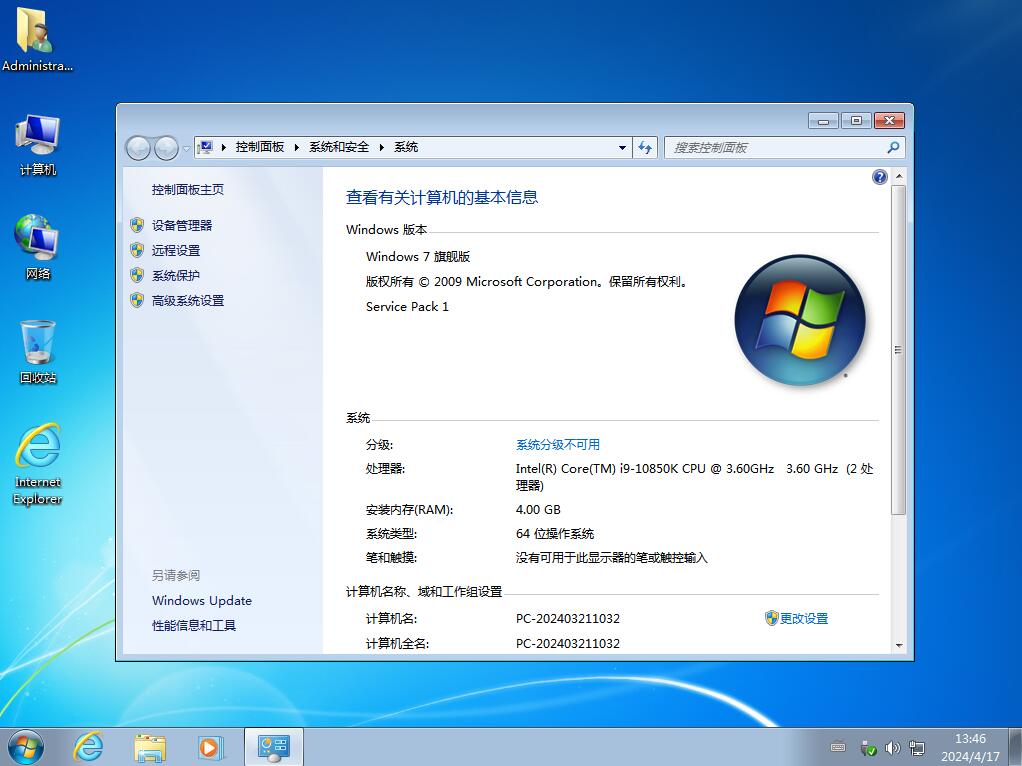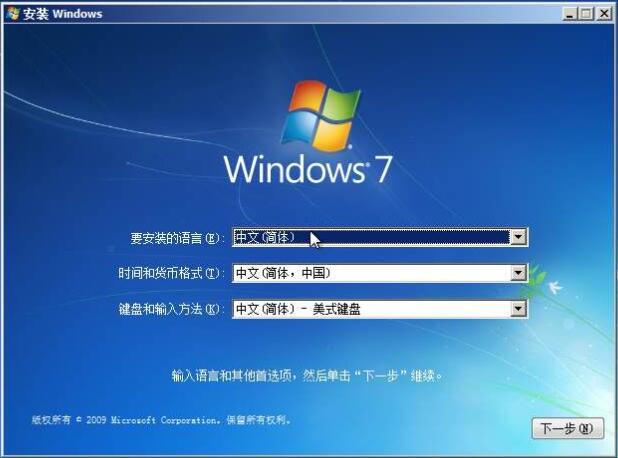
Win7原版镜像特点:
系统纯净:不带第三方的应用软件,只包含微软官方提供的系统文件和组件,保证了系统的纯净性和安全性。兼容性良好:虽然驱动不够全面,但系统支持在桌面、PE等多种安装环境,同时支持legacy和UEFI两种引导模式,使得其具有较好的兼容性。
安装过程相对繁琐:与一些Ghost版本的系统相比,Win7原版镜像的安装过程可能相对繁琐,需要用户自行安装驱动和配置系统。但这也使得用户可以根据自己的需求进行定制化的安装。
安全稳定:Win7原版镜像具有较高的安全性和稳定性,因为系统文件都是经过微软官方测试和验证的。这意味着在使用过程中,用户很少会遇到缺少文件或错误的提示,系统的运行也更加稳定可靠。
支持在线更新:安装完成后,Win7原版镜像支持在线更新,用户可以通过微软官方渠道获取最新的系统补丁和安全更新,保持系统的最新状态。
更新系统补丁:一些Win7原版镜像会集成最新的系统补丁,确保用户在安装系统时就能获得最新的安全性和稳定性更新。
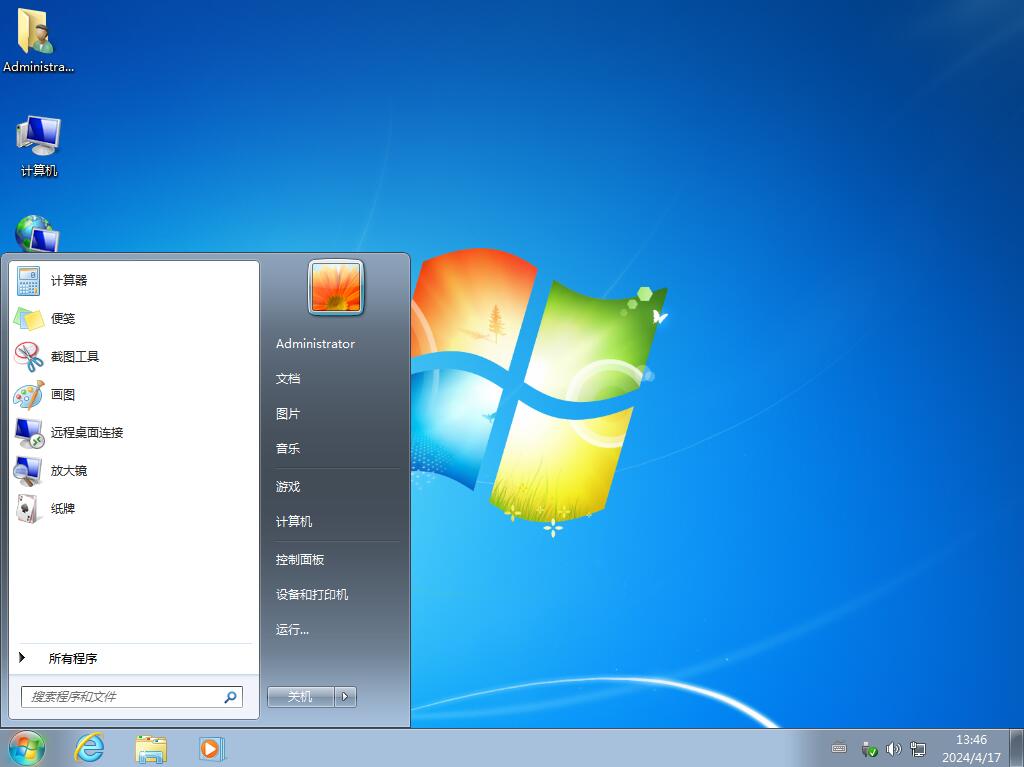
Win7系统ISO镜像文件优势:
系统纯净:ISO镜像文件是微软官方发布的,不包含任何第三方软件或应用,因此系统非常纯净。这意味着用户不必担心在安装过程中被捆绑不必要的软件或恶意程序。高度兼容性:ISO镜像文件支持多种安装环境,包括桌面、PE等,同时支持legacy和UEFI两种引导模式。这使得ISO镜像文件在各种硬件和配置上都具有很高的兼容性。
安全性与稳定性:由于ISO镜像文件来自微软官方,因此其安全性和稳定性都得到了保障。用户不必担心系统文件被篡改或存在安全隐患。
易于安装:虽然安装过程可能比某些快速安装工具稍长,但ISO镜像文件提供了完整的安装步骤和说明,使得用户能够按照官方指南轻松完成安装。
支持在线更新:安装完成后,Win7系统支持在线更新,用户可以通过微软官方渠道获取最新的系统补丁和安全更新,确保系统的最新状态。
可定制性:虽然ISO镜像文件在安装时可能不如某些快速安装工具那样方便,但它提供了更多的定制选项。用户可以根据自己的需求选择安装哪些组件和功能,从而创建更符合个人需求的系统。
易于备份与恢复:ISO镜像文件可以很容易地备份到硬盘、U盘或光盘上,以便在需要时快速恢复系统。这对于防止数据丢失或系统崩溃非常有用。
Win7系统镜像增强:
1、VC++运行库:包括VC++2005到VC++2021最新版本合集
2、.NET框架:包含了.NET3.5、.NET4.8等必备框架
3、DirectX:包括Directx9.0、Directx11
4、Flash插件:内置FlashPlayer 34.0正式去广告版三套件
6、万能驱动:涵盖目前主流硬件驱动程序。
Win7系统官方原版安装教程:
一:制作系统安装U盘(U盘启动盘)
1、首先就是从本站下载到Win7原版镜像,ISO文件格式。
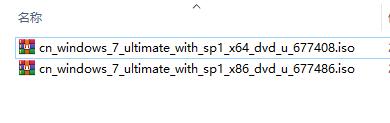
2、接下来我们使用软件UltraISO软碟通制作系统安装U盘启动盘,打开UltraISO后如下图

3、点击打开指定你下载的系统ISO镜像,打开后如下图
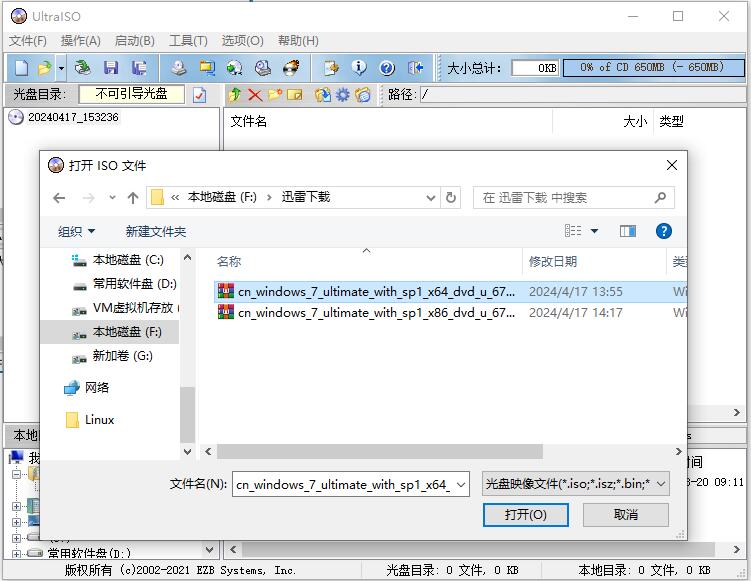
4、打开系统镜像之后,我们点击启动—写入硬盘映像,如下图:
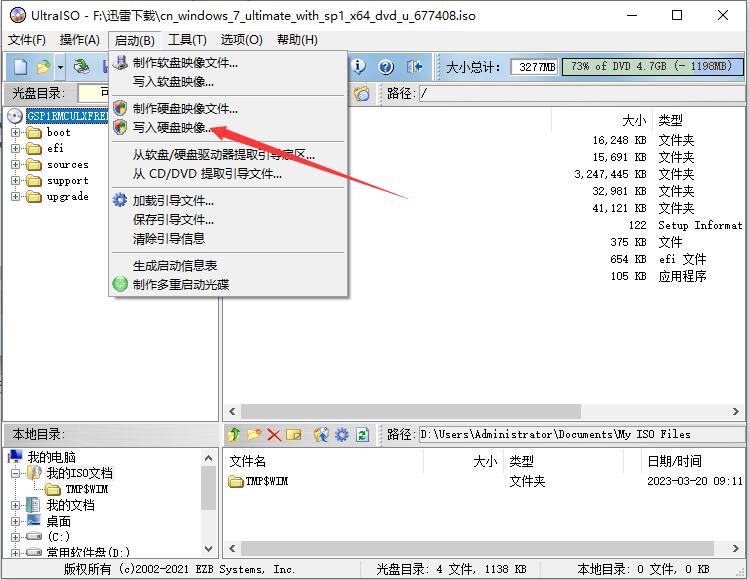
5、之后,我们选择好硬盘驱动器(你插入的U盘),然后先格式化,格式化好之后,点击写入;
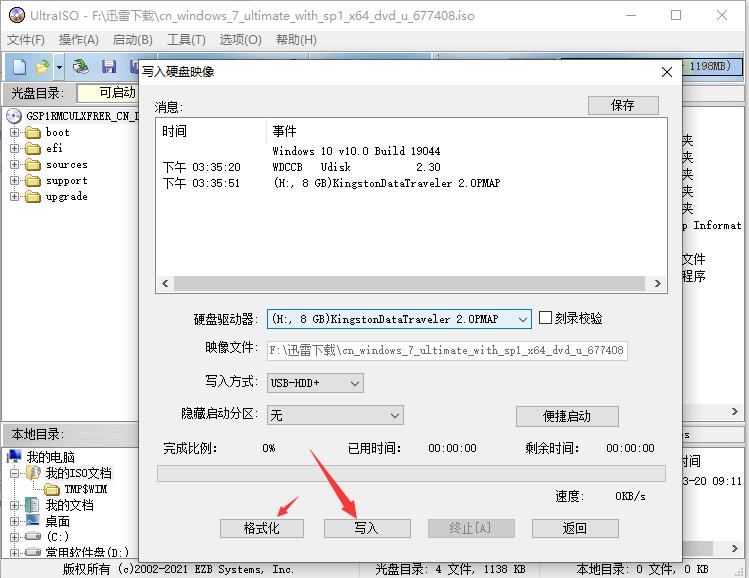
6、点击是之后开始制作,直到100%完成就可以了。
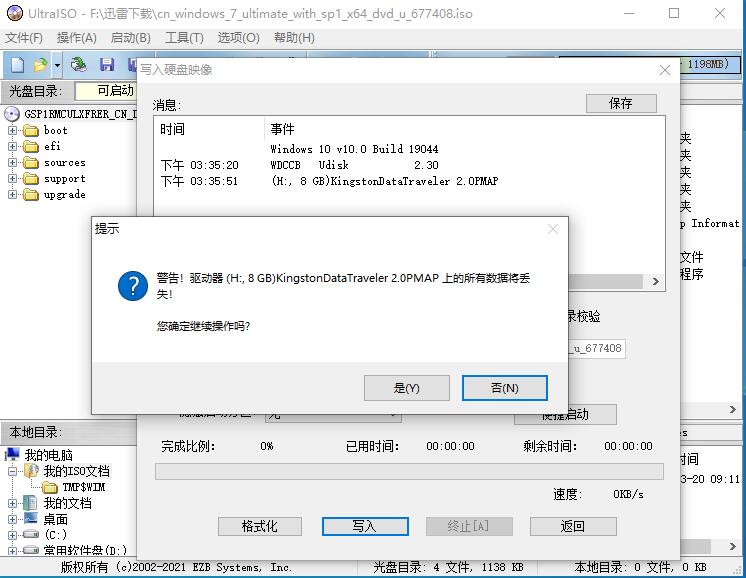
二:电脑BIOS设置
注:现在的新电脑安装Win7系统需要设置BIOS,需要关闭安全启动并开启CSM兼容模式
1、首先就是按F2、DELETE等快捷键进入到虬脑BIOS界面。不同的电脑是会有不同的
2、如果安全启动选项果是灰色无法设置的话,那么请进行以下操作,
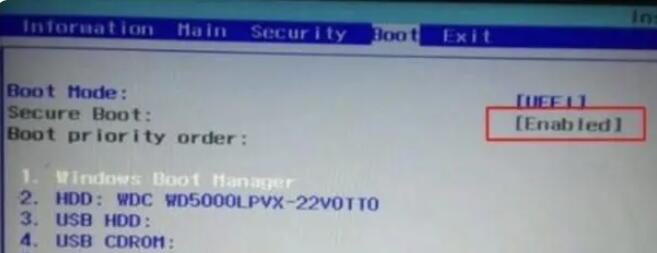
2、找到【Security(安全)】模块,进入到Secure Boot
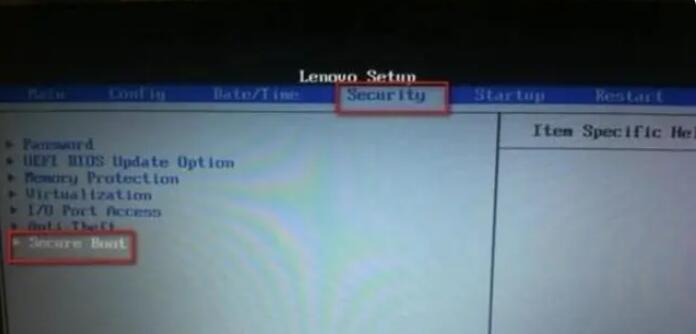
3、把【Secure Boot(安全启动)】状态更改为【Disable(关闭)】

4、你就会发现【CSM兼容模块】可以打开了
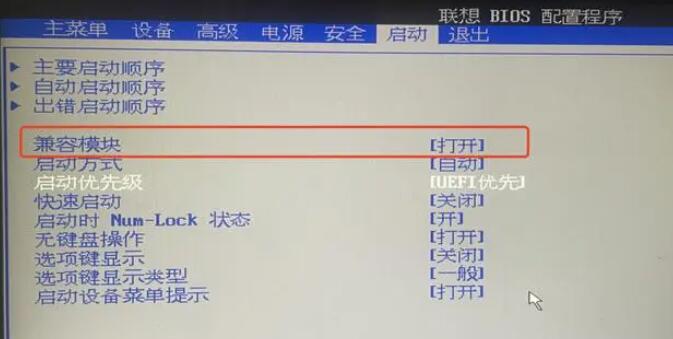
5、设置完成,按下F10保存重启。
三:系统安装
1、把制作好的U盘启动盘插入到电脑;
2、开机之后我们需要让电脑从U盘启动,U盘启动快捷键可以参考如下图:
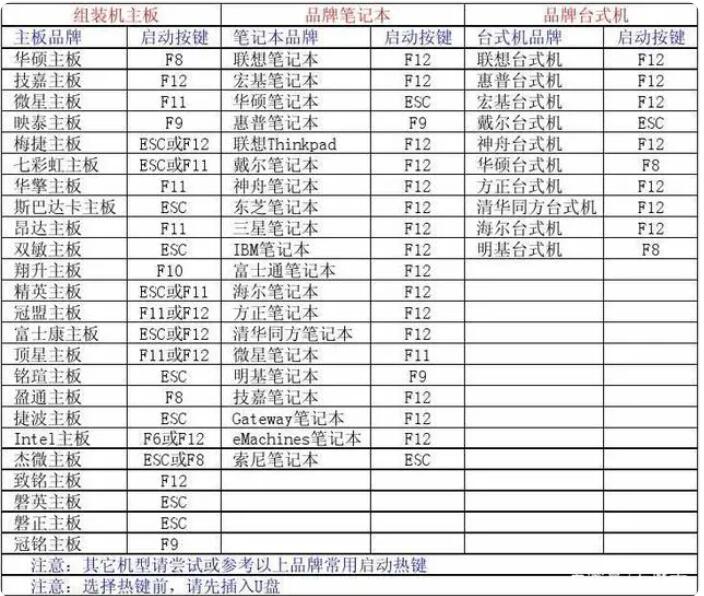
3、选择U盘启动进入;
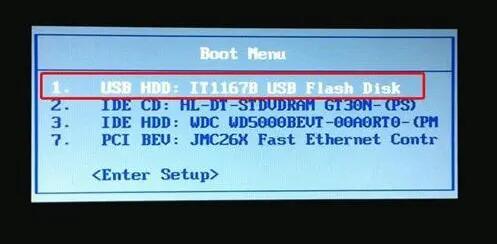
4、之后就可以看到系统启动界面啦。
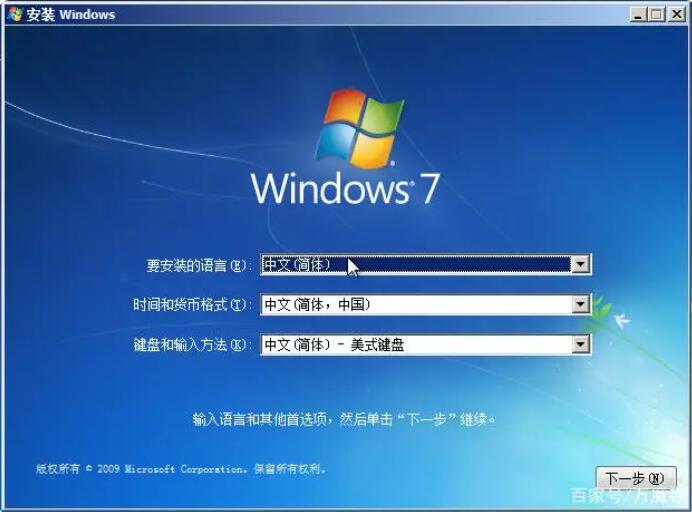
5、持续一下步然后选择自定义高级选项。
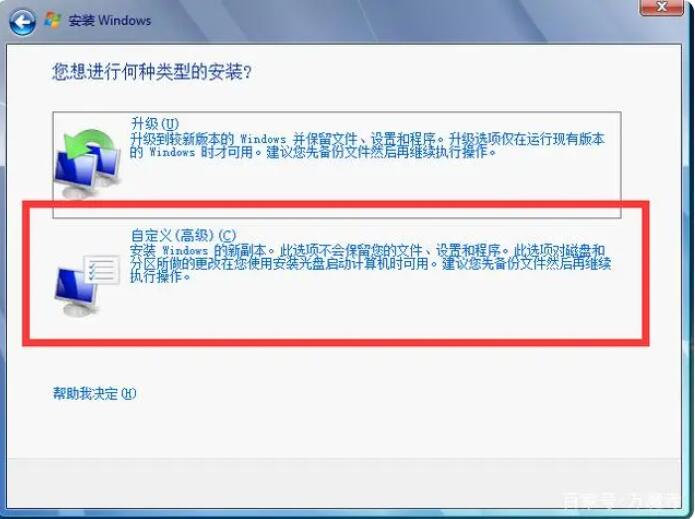
6、此时我们的硬盘还没有分区,已经分区的朋友也可以重新分区;
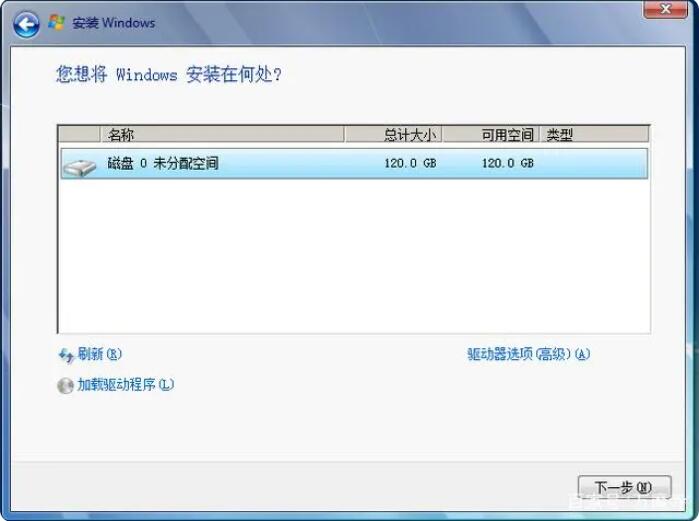
7、点击新建之后,然后先分一个C盘出来,设置大小,点击应用;
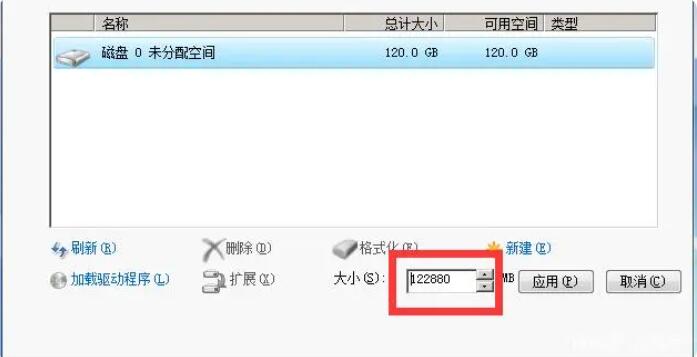
8、在大小后的框内输入想要分区的容量数值,点击应用。第一个主分区也就是我们的c盘,依然建议最少设置50G以上,这里的单位是MB,按照1G=1024MB的方法计算即可。
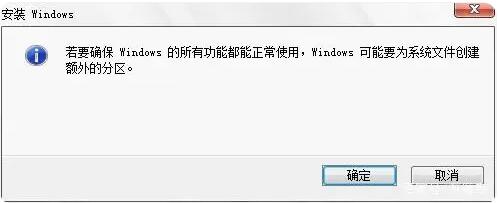
9、紧接着会弹出提示需要创建额外的分区,这里是系统自动创建一个100MB的引导分区,点击确定即可。
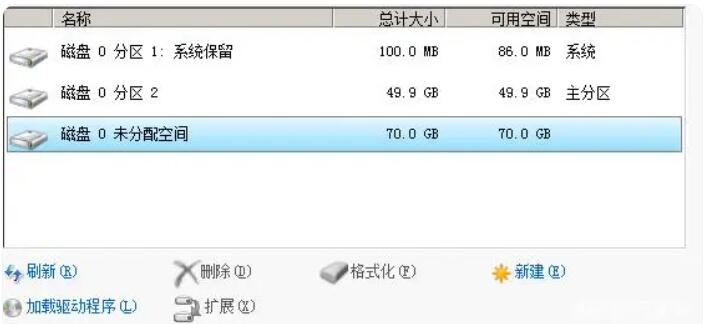
10、继续选择分区2,注意,系统保留分区下面的第一个分区是默认的c盘,系统是需要安装在这个分区下的,选择它,点击下一步。
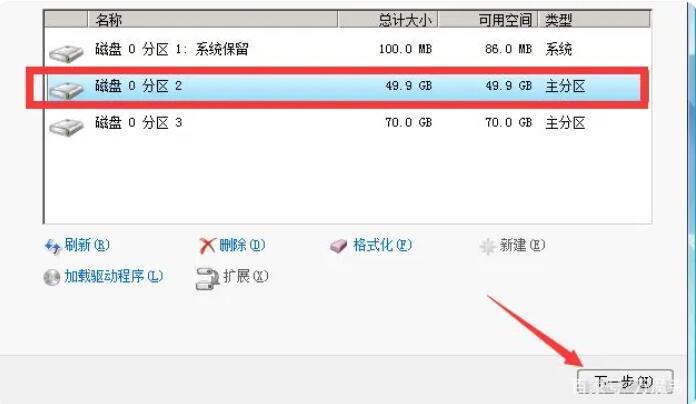
11、接下来就是安装过程了。
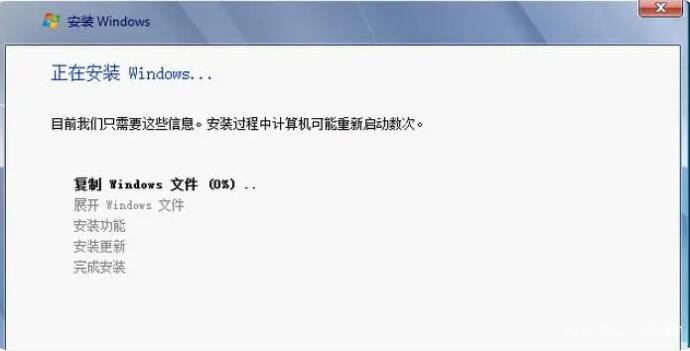
12、安装过程中会重启两遍,重启后会继续安装,紧接着回来到设置界面。
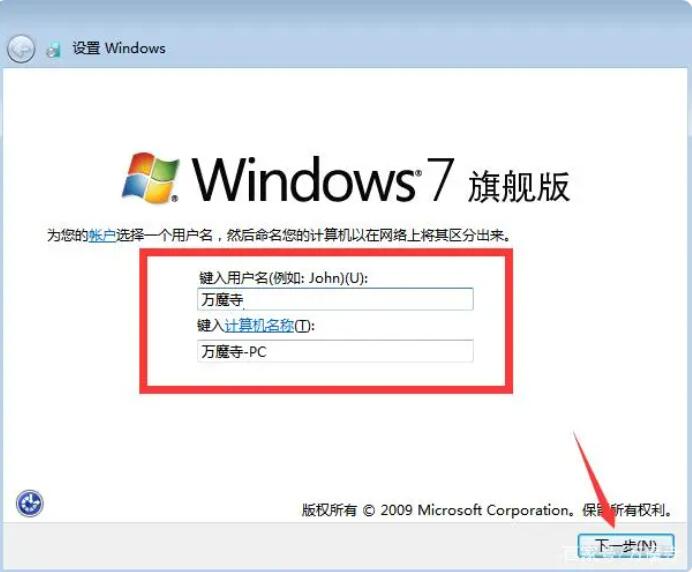
13、接下去就比较简单了,大家按说明设置就可了,直到进入到Win7系统桌面。




![Win7旗舰版官方原版ISO镜像下载 [64位]](http://www.cjbxt.com/uploadfile/2024/0417/20240417014645859.jpg)

![Win7旗舰版SP1精简版64位[太阳谷图标] v2024.4.14](http://www.liulan.net/uploadfile/2024/0418/20240418115204735.jpg)